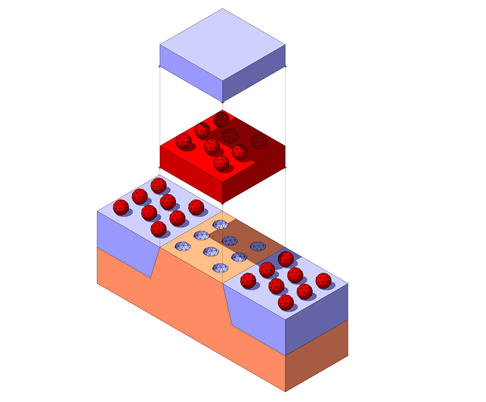Срок доставки товара в течении 1-3 дней !!!
|
|
Что делать, если ваш ноутбук нагревается и сильно шумит? Почему сильно нагревается ноутбук сильно шумит
что делать и почему это происходит
Простые пользователи все чаще делают выбор в пользу не стационарных персональных компьютеров, а ноутбуков. Причин тому множество. Прежде всего – удобство транспортировки, компактность и в то же время отличная производительность. Но отличительной чертой техники такого типа является своеобразная конструкция. Следствием является возникновение некоторых достаточно специфических неисправностей. Первыми признаками их появления служит чрезмерный нагрев корпуса и посторонние шумы во время работы. Причины возникновения подобных неисправностей могут быть различными. Необходимо их своевременно устранять. Далее, вы узнаете почему сильно греется и шумит ноутбук во время работы, и что делать в такой ситуации.
Причины из-за чего ноутбук шумит и сильно греется во время работы
Появление артефактов, искажений на экране во время работы ноутбука, а также нагрев нижней части корпуса служит признаком серьезных неисправностей. Стоит максимально быстро устранить их, так как перегрев процессора, видеокарты или же иных составных частей может привести к выходу их из строя.
Повышение температуры внутри корпуса возникает по следующим причинам:
- высохла или по иной причине утратила свои свойства термопаста;
- присутствие очень большого количества пыли внутри, которая может стать причиной шума.
В обоих случаях потребуется разборка корпуса. Термопаста присутствует на радиаторе охлаждения видеокарты, а также центрального процессора. Для её замены потребуется пластиковая карта и новая паста. В случае отсутствия опыта замены стоит обратиться к квалифицированному специалисту. У подобной операции имеется своя специфика.
Работающий ноутбук обычно охлаждается не только пассивно, но и активно — при помощи кулеров. Они служат основной причиной появления пыли внутри корпуса. Также пластиковые и иные детали ПК создают статическое электричество вокруг себя – что также притягивает мелкие частицы, пыль и иное. Чаще всего все это накапливается на охлаждающих решетках, что затрудняет циркуляцию воздуха. Необходимо своевременно осуществлять удаление пыли.
Иногда эксплуатируемые в непрерывном режиме ноутбуки начинают издавать нехарактерные для нормального функционирования звуки. Причины тому могут быть следующие:
- выход из строя жесткого диска;
- нарушение работы кулеров.
В первом случае проблема шума быть разрешена только заменой жесткого диска. Подобные устройства имеют некоторые ресурс работы. Также они иногда выходят из строя по причине механических повреждений. Например, если ноутбук уронить или же стукнуть.
Посторонние звуки нередко издает кулер. При длительной работе может высохнуть смазка на подшипниках или же внутрь корпуса попадают какие-либо посторонние предметы. В результате при вращении вентилятор может скрежетать или же греметь. Для исправления подобных неполадок также потребуется разборка корпуса, смазка подшипников. Осуществлять данную операцию следует максимально аккуратно. Смазка подшипников выполняется при помощи специальных составов на основе вазелина.
Что делать, если ваш ноутбук сильно греется и шумит?
- При обнаружении первых же признаков рассматриваемых неисправности следует устранить их причину сразу же.
- Если опыт ремонта ноутбуков отсутствует, желательно обратиться в авторизованный сервисный центр. Так как нанесенные неопытным в данной сфере человеком повреждения могут быть серьезны и привести к необходимости замены отдельных составных частей ноутбука.
- Наиболее дорогостоящими компонентами ноутбуков являются центральные процессоры, жесткие диски и видеокарты. Своевременный ремонт при первых признаках перегрева, шума и иных нарушениях работы позволит сэкономить существенную сумму денег владельцу.
globuslife.ru
Что делать, если сильно шумит ноутбук
28.08.2013  ноутбуки
 Если вы столкнулись с тем, что при работе кулер ноутбука вращается с полной скоростью и из-за этого он шумит так, что работать становится некомфортно, в этой инструкции мы постараемся рассмотреть, что делать, чтобы снизить уровень шума или же сделать так, чтобы, как и раньше, ноутбука было почти не слышно.
Если вы столкнулись с тем, что при работе кулер ноутбука вращается с полной скоростью и из-за этого он шумит так, что работать становится некомфортно, в этой инструкции мы постараемся рассмотреть, что делать, чтобы снизить уровень шума или же сделать так, чтобы, как и раньше, ноутбука было почти не слышно.
Почему ноутбук шумит
Причины того, что ноутбук начинает шуметь достаточно очевидны:
- Сильный нагрев ноутбука;
- Пыль на лопастях вентилятора, мешающая его свободному вращению.
Но, несмотря на то, что все, казалось бы очень просто, имеются и некоторые нюансы.
Например, если ноутбук начинает шуметь только во время игры, когда вы используете видео конвертер или при других применениях, активно использующих процессор ноутбука — это вполне нормально и предпринимать каких-то действий не стоит, особенно ограничивать скорость вращения вентилятора с помощью имеющихся для этого программ — это может привести к выходу оборудования из строя. Профилактическая чистка от пыли время от времени (раз в полгода), вот и все, что нужно. Еще один момент: если вы держите ноутбук на коленях или животе, а не на твердой плоской поверхности или, что еще хуже, кладете его на кровать или ковер на полу — шум вентилятора говорит лишь о том, что ноутбук сражается за свою жизнь, ему очень жарко.
Если же ноутбук шумит и во время простоя (запущен только Windows, Skype и другие, не слишком нагружающие компьютер, программы), тут уже можно попробовать что-то сделать.
Какие действия стоит предпринять, если шумит и греется ноутбук
Три основных действия, которые следует предпринять, если вентилятор ноутбука издает лишний шум выглядят следующим образом:
- Провести чистку от пыли. Можно без разборки ноутбука и не обращаясь к мастерам — это под силу даже начинающему пользователю. О том, как это сделать вы можете подробно прочесть в статье Чистка ноутбука от пыли — способ для непрофессионалов.
- Обновить BIOS ноутбука, посмотреть в BIOS, есть ли там опция изменения скорости вращения вентилятора (обычно нет, но может быть). Про то, почему стоит обновить BIOS с конкретным примером напишу далее.
- Воспользоваться программой для изменения скорости вращения вентилятора ноутбука (с осторожностью).

Пыль на лопастях вентилятора ноутбука
В том, что касается первого пункта, а именно чистки ноутбука от скопившейся в нем пыли — обратитесь по приведенной ссылке, в двух статьях, посвященных этой теме, я постарался рассказать о том, как почистить ноутбук самостоятельно достаточно подробно.
По второму пункту. Для ноутбуков достаточно часто выпускают обновления BIOS, в которых исправляются те или иные ошибки. Нужно отметить, что соответствие скорости вращения вентилятора различным температурам на датчиках задано именно в BIOS. Помимо этого, в большинстве портативных компьютеров используется Insyde h30 BIOS и он не лишен некоторых проблем в плане управления скоростью вентилятора, особенно в ранних своих версиях. Обновление может решить эту проблему.

Живой пример вышесказанному — мой собственный ноутбук Toshiba U840W. С наступлением лета он стал шуметь, вне зависимости от того, как его используют. На тот момент ему было 2 месяца. Принудительные ограничения частоты процессора и прочих параметров ничего не дали. Программы для управления скоростью вращения вентилятора ничего не дали — они просто «не видят» кулеров на Toshiba. Температура на процессоре была 47 градусов, что вполне нормально. Было прочитано множество форумов, преимущественно англоязычных, где многие сталкивались с аналогичной проблемой. Единственное предложенное решение — измененный каким-то умельцем BIOS для некоторых моделей ноутбуков (не для моей), который решал проблему. Этим летом вышла новая версия BIOS для моего ноутбука, которая сразу полностью решила эту проблему — вместо нескольких децибел шума, полнейшая тишина при большинстве задач. В новой версии изменили логику работы вентиляторов: раньше, они вращались на полной скорости до достижения температуры 45 градусов, а с учетом того, что они ее (в моем случае) никогда не достигали, ноутбук шумел все время.
В общем и целом, обновление BIOS — это то, что обязательно нужно сделать. Проверить наличие новых его версий можно в разделе «Поддержка» на официальном сайте производителя вашего ноутбука.
Программы для изменения скорости вращения вентилятора (кулера)
Самая известная программа, позволяющая изменить скорость вращения вентилятора ноутбука и, тем самым, шум — бесплатная SpeedFan, скачать которую можно с сайта разработчика http://www.almico.com/speedfan.php.

Главное окно программы SpeedFan
Программа SpeedFan получает информацию с нескольких датчиков температуры на ноутбуке или компьютере и позволяет пользователю гибко настроить скорость кулера, в зависимости от этой информации. Путем регулировок можно добиться снижения шума, ограничив скорость вращения на некритичных для ноутбука температурах. В случае, если температура повысится до опасных значений, программа сама включит вентилятор на полную скорость, вне зависимости от ваших настроек, во избежание выхода компьютера из строя. К сожалению, на некоторых моделях ноутбуков регулировать скорость и уровень шума с ее помощью не получится совсем, в виду специфичности оборудования.
Надеюсь, изложенная здесь информация поможет вам сделать так, чтобы ноутбук не шумел. Еще раз отмечу: если он шумит во время игр или других сложных задач — это нормально, так и должно быть.
А вдруг и это будет интересно:
remontka.pro
Почему шумит ноутбук? Сильно греется ноутбук
Если меняется поведение компьютера или ноутбука, это тревожный звоночек. Лучше всего сразу присмотреться к «симптомам» и разобраться в проблеме. Некоторые, как показывает практика, легко решить сразу. Другие же вынуждают обращаться к специалистам.
Проблема
Почему шумит ноутбук? Если вы владелец лэптопа, то рано или поздно сталкивались с подобной проблемой. И ладно, если бы она была связана только с дискомфортом в работе. Но чаще ситуация усугубляется, а вместе с шумами появляется нагревание устройства. Последнее приводит к торможению системы.
Не стоит сразу расстраиваться на этот счет. Чаще всего проблему можно быстро исправить. Но придется разобраться с причинами, по которым она произошла.
Что произошло?
Почему шумит ноутбук, можно определить сразу, поскольку причин у этого немного. Чаще всего многие связывают появление сторонних звуков с перегревом, а иногда и с загрязнением компонентов системы.

Конечно, на этом список причин не заканчивается. Но следующие варианты встречаются намного реже. К примеру, если вы заметили, что лэптоп гудит в момент загрузки ресурсоемких программ и игр, проблемы может и вовсе не быть, поскольку такое поведение устройства вполне обосновано.
В этом случае лучше ничего поспешного не предпринимать, поскольку это может привести к выходу из строя какого-то компонента. Единственное, что нелишним будет сделать, - почистить ноутбук.
Многие паникуют, когда ноутбук сильно греется. Что делать в этом случае? Тут нужно понимать, что у системы есть критический показатель температуры. Для этого нужно добраться до спецификаций устройства и определить возможную границу нагрева, а после программным методом проверить текущее состояние лэптопа.
Далее нужно обращать внимание, где находится ноут. Некоторые пользователи предпочитают работать с ним, держа его на коленях или мягкой поверхности. В этом случае радиаторная решетка и отверстия вывода горячего воздуха перекрыты, поэтому температура ноутбука повышается. Специалисты настаивают на том, что с любым лэптопом лучше работать на твердой поверхности или специальной подставке, которая поможет выводить нагретый воздух из корпуса.
Сложнее дело обстоит, если во время простоя устройство начинает гудеть. Тут придется разобраться в проблеме.
Что делать?
На самом деле определить, почему шумит ноутбук, сразу сложно. Поэтому многие предпочитают испытать сразу несколько методов, чтобы исключить причину за причиной.

Для начала желательно провести чистку ноутбука. Сюда входит не только поверхностный выдув пыли и грязи, а и полный разбор с заменой термопасты. Хотя даже без разборки и мастеров можно попробовать очистить устройство.
Далее некоторые советуют прибегнуть к обновлению БИОСа. Это вам не поможет избавиться от шумов и нагрева, но может помочь разобраться в том, почему шумит ноутбук. Если БИОС давно не обновляли, он перестает корректно указывать текущие параметры системы. Поэтому могут быть неточности в определении температуры компонентов, скорости вентилятора и т.д.
После этого можно будет попробовать установить утилиту, которая регулирует скорость вращения вентилятора.
Чистка лэптопа
Если вам удалось проверить температуру ноутбука и вы заметили, что она значительно выше допустимой нормы, лучше начать с чистки системы. Дело в том, что накопление пыли и грязи на плате и в системе охлаждения может сильно повлиять на работоспособность устройства. Особенно от подобной проблемы страдают мультимедийные и геймерские ноутбуки, которые имеют крупный корпус и мощную «начинку».

Чистка: способ для новичков
Если вы боитесь лезть во внутренности корпуса, есть способ сделать экспресс-чистку. Вариант идеально подходит для тех, кто не слишком разбирается в устройстве ноутбука. Для этого процесса понадобится отвертка, баллончик со сжатым воздухом, чистая сухая поверхность и антистатические перчатки.
Для начала нужно открутить винтики на задней крышке, чтобы была возможность снять ее. Но перед этим важно отключить ноут из розетки, а также вытащить аккумулятор.
Винтики могут быть спрятаны под наклейками или резинками. Иногда их можно найти на одной из граней. Если крышка не снимается, скорее всего, вы забыли открутить еще пару винтиков. Нужно быть внимательным и ни в коем случае не тянуть и не давить. Обычно крышка снимается легко.
Хотя если ноутбук старый, то снять нижнюю крышку будет недостаточно. Некоторые модели требуют отключать клавиатуру, доставать оптический привод, снимать верхнюю панель - только таким способом можно добраться до материнской платы, увидеть кулер и другие компоненты.
Система охлаждения в ноутбуке упрощенная, но все равно построена на тех же элементах, что и в ПК. Она состоит из радиатора, медной трубки и сердцевины, а также вентилятора. Это самые грязные комплектующие лэптопа, поэтому их-то и придется чистить.

Часть грязи можно снять ватными палочками или салфетками, а оставшуюся легко сдуть баллончиком со сжатым воздухом. Но зажимать его сильно нельзя, лучше делать короткие нажатия, чтобы не раскручивать сильно вентилятор.
Далее достаточно будет вычистить имеющуюся пыль на плате, аккуратно пшикая баллончиком. Можно таким же способом очистить все щели и клавиатуру.
Чистка: способ для опытных
Если ноутбук старый, лучше его основательно вычистить. Для этого понадобятся все вышеописанные инструменты. К ним придется добавить термопасту, гладкую ткань без ворсинок, изопропиловый спирт, плоский кусок пластика.
В этом случае нам придется добраться до процессора ноутбука. Повторяем действия, которые были описаны выше. Снимаем крышку и добираемся до материнской платы. Теперь нужно будет открутить практически все винтики, которые будут нам встречаться. Это необходимо для того, чтобы было возможно высвободить систему охлаждения из корпуса.
Конечно, все зависит от модели лэптопа: иногда хватает просто добраться до материнской платы и открутить винтики возле процессора. Но чаще всего нужно снимать крышки, иногда вытаскивать компоненты и т.д.

Чтобы точно избавиться от проблемы, необходимо открутить кулер и радиаторные трубки. Делать это несложно, используя отвертку. Под медной пластиной находится процессор ноутбука. Его трогать не нужно. Достаточно будет спиртом снять с него остатки термопасты и нанести новый слой.
Также придется вытереть трубку и другие элементы, на которых могут быть остатки термопасты. Кстати, чтобы не шкрябать ее, лучше предварительно поработать час-другой за ноутбуком, чтобы она расплавилась и ее легко было снимать.
После этого можно заняться основательно чисткой вентилятора. У него снимается крышка, под которой можно достать больше пыли. Сами лопасти прикреплены к основе, которая вставлена в катушку. Если сильно гудит ноутбук, то можно смазать это место специальным маслом. Но делать это следует очень аккуратно.
БИОС
Как уже упоминалось выше, некоторые советуют обновить БИОС, чтобы получать достоверные данные о системе. Во многом это нужно для того, чтобы появилась функция управления кулером ноутбука, если таковой нет. Так у пользователя получится изменить температурный режим и установить под определенные значения конкретную скорость кулера.
Вообще проблема перегрева возникает тогда, когда наступает лето. Немногие устройства могут справляться и с нагрузкой внутри системы, и с влиянием погоды извне. Поэтому пользователи начинают думать над тем, как бы уменьшить нагрузку процессора и видеокарты. Но это практически никогда не помогает.
Тогда многие решают установить программу для управления кулером ноутбука. Но к сожалению, не все утилиты могут определять систему охлаждения и работать с ними. После этого пользователь пытается отыскать показатели температуры процессора, но она оказывается в норме. Значит, шум происходит совсем по другой причине.
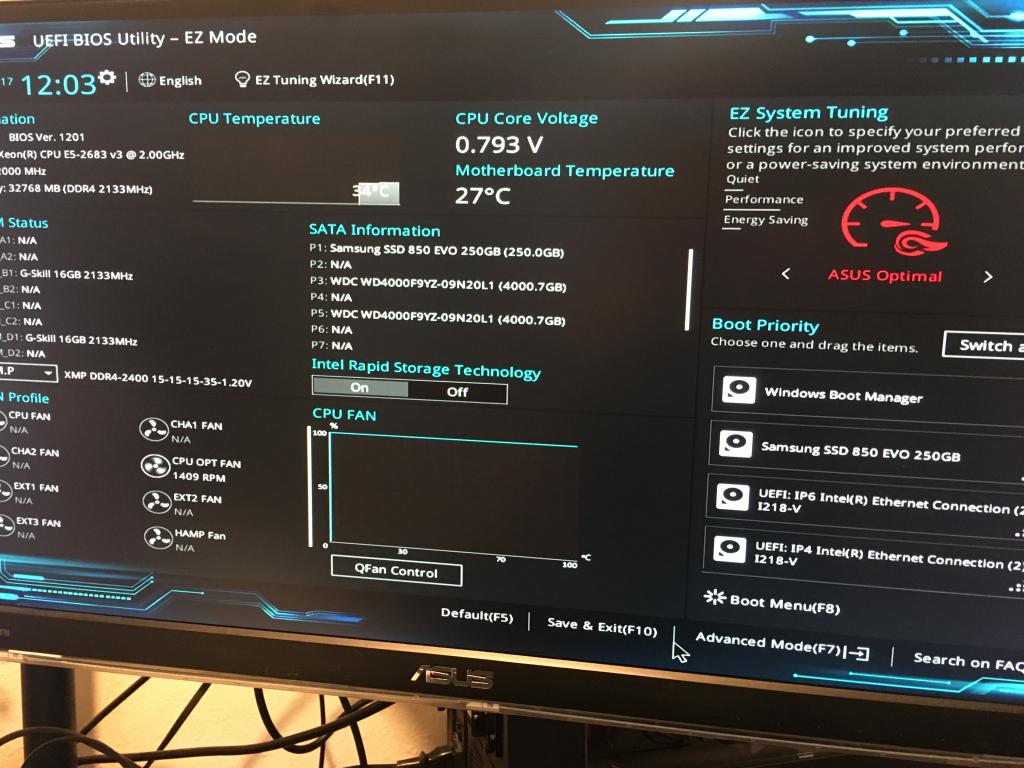
Из-за того что БИОС не обновляется самостоятельно, приходится делать это вручную. Некоторые апдейты вносят многое в работу устройства, поэтому ошибки или сбои сами собой исправляются.
Сторонние утилиты
Если сильно греется ноутбук, что делать? Многие советуют установить специальные программы, которые бы регулировали работу кулера. Одна из самых популярных - SpeedFan. Она собирает информацию с датчиков температуры и предлагает регулировку скорости вентилятора или установку специального режима.
Но хотя эта утилита одна из самых лучших, она не всегда позволяет работать с кулером. Некоторые модели лэптопов не дают информации о вентиляторах, соответственно, программа не получает нужные показатели.
Проблемы с жестким диском
Но не всегда проблема с шумом ноутбука возникает из-за загрязнений или кулера. Иногда виновником может стать другой компонент. Поскольку практически все комплектующие ПК являются интегрированными в материнку, они не издают лишнего шума. А вот с жестким диском такое может случаться.
Некоторые устройства действительно могут издавать щелчки или скрежет. Обычно это происходит из-за резкого позиционирования считывающей головки. Но решение этой проблемы есть. Можно включить функцию для снижения скорости. Но поскольку по умолчанию она отключена, придется это делать программными методами.
Но стоит сразу отметить, что может снизиться и общая работоспособность винчестера. Но как показывает практика, на глаз разницу будет заметить непросто. Для этого дела можно установить программу quietHDD. Она простая и не требует каких-то особых навыков. Нужно зайти во вкладку AAM Settings и сместить ползунки влево. После нужно будет сохранить изменения.
Подставка
Но иногда никакие вышеописанные операции не помогают исправить проблемы шума и нагрева ноутбука. Поэтому приходится покупать специальные гаджеты для этого. Так, многие стараются найти лучшую охлаждающую подставку под ноутбук.
Конечно, тут нужно смотреть на параметры устройства, поскольку далеко не все ноутбуки требуют мощную систему охлаждения. Для многих будет достаточно средней модели. Но если у вас геймерский лэптоп, то лучше обзавестись самой мощной подставкой.

Стоит отметить, что охлаждающие подставки могут быть трех видов: обычные, напольные/накроватные и полноценные напольные. Первые вариант устройств нужно устанавливать на стол, а после уже ставить на него ноутбук. Во втором случае конструкция подставки невысокая и идеально подходит для придиванных поверхностей. А напольный охладитель для лэптопа может заменить рабочее место.
Неплохим вариантом считается Cooler Master NotePal X-Slim, который рассчитан на устройства с диагональю 17 дюймов. Посередине расположен крупный вентилятор, который прикрыт сеткой.
BESTEK® 10"-15" Laptop/Notebook Cooling Pad - подставка, которая, несмотря на свои компактные размеры, имеет высокий функционал. Она регулируется в 6 положениях, есть подсветка, а также 2 порта USB.
К прикроватным можно отнести iMounTek Laptop Table. Идеально подходит для работы лежа или сидя. Есть специальное место для мыши. Конструкцию можно собирать.

А вот PAG 4 Wheels Laptop Desk - одна из самых устойчивых напольных моделей. Подставки под лэптоп и мышь находятся на отдельных осях, что обеспечивает максимально комфортную работу. Также ось можно поворачивать на 360 градусов. Конструкция имеет колесики, поэтому ее легко транспортировать из комнаты в комнату. Модель очень похожа на полноценное рабочее место.
fb.ru
Ноутбук шумит и сильно греется
Основные особенности восстановления нормальной работы ноутбука при возникшем засорении системы охлаждения, износе втулки кулера, перегреве.
Шум крыльчатки и вибрация втулки кулера, повышение температуры электронных компонентов(>50°C) в лэптопах постоянные, но не единственные спутники поломок в результате несовершенства нынешних технологий, могут присутствовать и другие неприятные явления. Иногда из корпуса может раздаваться нетипичный для нормальной работы звук, похожий на треск или рокот, иногда может ощущаться вибрация в корпусе. Многие из перечисленных признаков надвигающегося ремонта знакомы нашим клиентам и читателям сайта, о некоторых придётся узнать со временем.
Что необходимо предпринять в таком случае? Как вернуть нормальную работу системы охлаждения? Когда начинать действовать, чтобы ноутбук не вышел из строя окончательно — ведь проблема перегрева далеко не безобидна?
Принцип работы системы охлаждения
Шум в любом ноутбуке создаётся преимущественно вращением кулера (кулеров) системы охлаждения, главной задачей которой является эффективное отведение тепла от греющихся элементов: центрального процессора (CPU), чипсета(северного Northbridge и южного моста I/O Controller Hub), видеокарты(GPU) за пределы корпуса устройства.В нормальном состоянии при штатной нагрузке CPU и GPU, устройство шумит чуть слышно. Этому способствуют в том числе и технологии энергосбережения Cool’n’Quiet и SpeedStep.Более высокий уровень шума и нагревание корпуса, а также внутреннего пространства ноутбука могут вызывать некоторые приложения и запущенные игры, которые, как известно, могут достаточно сильно нагружать процессор и видеокарту.
В свою очередь тандем из видеокарты и центрального процессора может усилить тепловыделение в несколько раз по сравнению со штатным режимом. Всё избыточное тепло необходимо удалить, так как постоянный перегрев приводит к деформации подложки чипов, что приводит к отвалу кристалла. Ситуация может усугубляться происходящим усилением окислительных процессов на местах контакта шаров припоя и подложки. В конечном итоге, вкупе с предрасположенностью к поломке из-за ошибок в схемотехнике и производственным браком в производстве, ноутбук быстро выходит из строя.
Шум шуму — рознь
Необходимо также различать повышенную шумность в результате высокой нагрузки на ноутбук после нескольких часов игры, что естественно, и, патологическую шумность при работе лэптопа практически без нагрузки. Такой шум должен служить предупреждением того, что необходимо произвести чистку ноутбука от пыли, замену термопасты, а, возможно, и замену кулера. Таким образом человек, производящий профилактическую чистку повышает эффективность работы системы охлаждения, возвращая её к первоначальным высоким значениям.
Факторы риска
Основные факторы, вызывающие снижение эффективности работы системы охлаждения и шум:
- Запыленность системы охлаждения — это причина шума номер №1. Пыль снижает теплообмен с окружающей средой, что вызывает перегрев. Пытаясь справиться с перегревом, срабатывают термодатчики, которые и включают обороты кулера на максимум. В случае неэффективности повышения частоты вращения кулера системы охлаждения происходит отключение питания ноутбука.
- Износ кулера системы охлаждения, чаще втулки подшипника. При этом кулер даже в штатном шумит значительно больше. В особо запущенных случаях, не исключено, что может наблюдаться вибрация. Износу кулера способствует мелкодисперсная пыль и низкое качество исполнения изделия.
- Шум может наблюдаться и при исправной системе охлаждения. Чаще всего это связано с работой в ресурсоёмком приложении или во время игр. Нагрузка в это время достигает максимума, что ведёт к нагреванию всего корпуса ноутбука и системы охлаждения. Это необходимо учитывать при длительном использовании лэптопа как игрового компьютера. Не все ноутбуки конструктивно приспособлены для таких целей – постоянная нагрузка и особенности системы охлаждения могут привести к дорогостоящей поломке. Существуют некоторые разновидности мобильных процессоров склонных к перегревам. Такой ноутбук будет перегревать при малейшем поводе даже после глобальной разборки и чистки. Очень чувствительны к перегреву процессоры марки Turion 64 от AMD, из Intel — i7.
Профилактика
Для профилактики износа кулера системы охлаждения ноутбука придерживайтесь некоторых правил:
- Эксплуатируйте мобильный ПК на ровной жёсткой поверхности. Стол или ровный пол для этих целей подойдёт лучше всего. Забудьте про кровать и собственные колени – ноутбук будет «задыхаться».
- Для использования ноутбука в качестве игровой приставки приобретите в компьютерном магазине охлаждающую подставку, которая сослужит двойную пользу: не даст устройству перегреться и будет способствовать поддержанию высокой производительности ноутбука во время игр. Перегревающийся процессор снижает производительность пропуская такты, так называемый троттлинг в действии.
- Регулярно, раз в пол года- год чистите ноутбук от пыли. Раз в год меняйте подсохшую термопасту в системе охлаждения. Старайтесь использовать только качественные материалы с высокой теплопроводностью. Для дорогих и мощных лэптопов — никаких «КПТ8″ и «Алсил», только термопасты с высокой теплопроводностью типа Arctic Cooling и лучше.
- При участившихся спонтанных выключениях ноутбука без промедления обращайтесь в сервис. Ведь покупка новой платы или стоимость ремонта испорченной иногда составляет до 50% стоимости нового ноутбука.
Решение проблемы
Если ноутбук начал сильно шуметь и греться, рекомендуется провести профилактическую чистку от пыли и замену термопасты. Эту услугу можно заказать в нашем сервисе с выездом мастера на дом (это гарантия того, что вашим ноутбуком займётся человек опытный в вашем присутствии).При наличие сильного шума(треска) или вибрации, скорее всего, придётся заказать и заменить кулер. В домашних условиях можно попробовать «продлить ему жизнь», капнув машинного масла в основание втулки.
В некоторых случаях для устранения перегрева и шумности лэптопа приходиться менять систему охлаждения целиком. Чаще всего такое происходит из-за повреждения тепловой трубки радиатора или повреждения теплообменника, или крепежей.
Звоните или оставляйте заявку прямо на сайте! Наши специалисты с удовольствием помогут Вам!
www.home-engineer.ru
Что делать, если ваш ноутбук нагревается и сильно шумит?

Всем привет. С вами Олечка Виноградова и в своей новой статье я поделюсь новым опытом.
Совсем недавно у меня была проблема с компьютером, он стал сильно тормозить и мне пришлось долго гуглить причины проблемы и оказалось, что лучше бы я с самого начала просто вызвала профессионалов - и время бы себе сэкономила и нервы...
Сейчас же я вам расскажу про нагревание ноубтубка. Быть может вы также сталкивались с этой проблемой, как и я.
Итак, если Вы слышите шум в ноутбуке, замечаете, что он сильно нагревается или внезапно выключается, вам явно нужна полная чистка ноутбука. Как правильно это сделать, стоит ли чистить ноутбук самостоятельно и к чему приводит пренебрежение этой простой процедурой, расскажу дальше подробнее.
Шум вентилятора, его нагрев и выключение ни с того, ни с сего - это, как правило, результат того, что вентилятор системы охлаждения банально забился пылью или другими загрязнителями, - так мне рассказали специалисты, которые занимаются компьютерной помощью. Исправить это поможет профессиональная чистка ноутбука. Стоит эта процедура примерно пару сотен гривен. Занимает около 1-1,5 часа времени.
Работники рекомендуют проводить чистку ноутбука в среднем раз в полтора года. В случае использования аппарата детьми, если в доме есть домашние животные, когда в помещении недавно делали ремонт, тогда чистить ноутбук нужно чаще. Без этого могут выйти из строя важные детали и нарушиться работа материнской платы, видеокарты или процессора.
На фото ниже - наглядная иллюстрация того, что может произойти с ноутбуком без своевременной чистки. Сами взгляните!
 Еще больше фото, загрязненных наутбуков вы можете легко найти в интернете.
Еще больше фото, загрязненных наутбуков вы можете легко найти в интернете.
Чистку и профилактику ноутбука нужно делать грамотно и поэтапно. Эта процедура включает в себя разборку ноутбука, очистку плат от пыли и мусора специальными кисточками и сжатым воздухом. Поэтому специалисты категорически не рекомендуют проводить чистку ноутбука самостоятельно, ведь это может привести к повреждению мелких деталей и в таком случае понадобится дорогостоящий ремонт.
Между прочим, специалисты компании, к которой я обратилась занимаются не только чисткой ноутбуков, но и предоставляют другие виды услуг, в частности: ИТ услуги (ІТ аутсорсинг, обслуживание серверов), продажа и обслуживание 1С, обновление 1С и многое другое.
Ключевые слова: нотбук в пыли что делать, компьютерная помощь, чистка ноутбука, шум в ноутбуке, вентилятор, стоит ли чистить ноутбук самостоятельно, Что делать, если ноутбук нагревается, сильно шумит, Причины перегрева ноутбука
md-eksperiment.org
Почему греется ноутбук и что с этим делать: есть решение
Сегодня разберем тему, почему ноутбук сильно шумит и греется , и что делать в этом случае. Данная статья адресована не только владельцам ноутбуков, но вполне будет познавательна для обладателей моноблоков.

С проблемой нагрева компьютера рано или поздно придется столкнуться каждому его владельцу. У кого–то она проявится через несколько месяцев после покупки ноутбука, а кто-то ощутит увеличение количества тепла от клавиатуры немного позже. Что же становится причиной перегрева. Конечно же, это нарушение нормального режима вентиляции внутренних компонентов компьютера. Ноутбук сильно греется и выключается.
 Пыль со временем забивает решётку радиатора охлаждения процессора, скапливается на лопастях вентилятора, теряет свои свойства теплопроводная паста между радиатором и процессором. Все это может быть причиной перегрева.
Пыль со временем забивает решётку радиатора охлаждения процессора, скапливается на лопастях вентилятора, теряет свои свойства теплопроводная паста между радиатором и процессором. Все это может быть причиной перегрева.
Как узнать температуру ноутбука?
Точнее сказать температуру процессора, потому что температуру ноутбука можно ощутить рукой. Современные электронные компоненты компьютера имеют свои термодатчики, информацию с которых можно получить либо в BIOS, либо используя программные средства. Например, HWMonitor или AIDA64.
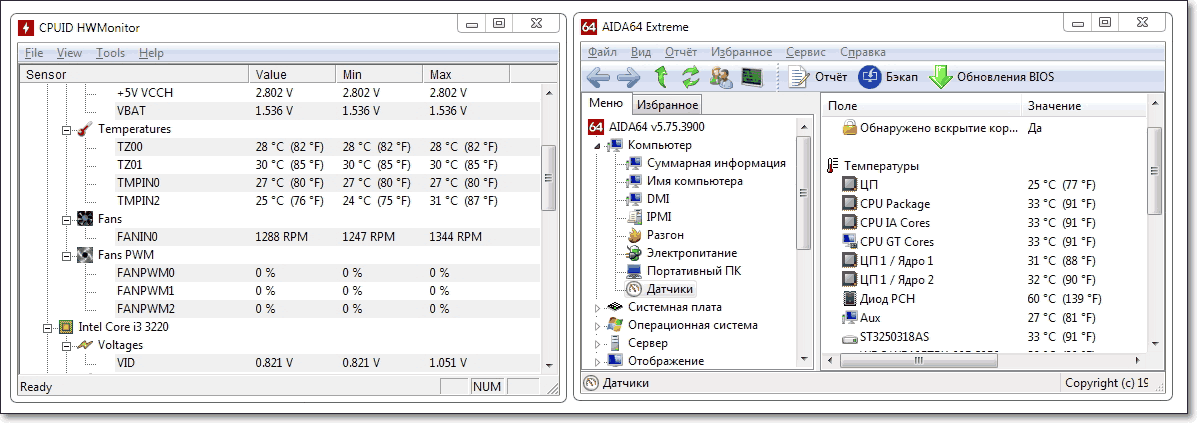
Какова нормальная температура процессора ноутбука?
На этот вопрос нельзя ответить однозначно. Так как значение максимально допустимой температуры процессора зависит от его модели. Для ноутбуков можно указать диапазон рабочих температур от 40 до 70 градусов. Узнать точную рабочую температуру для вашего процессора можно, указав его модель на сайте:
- Если у вас процессор Intel — http://ark.intel.com/ru
- Если у вас процессор AMD — http://products.amd.com
Ноутбук сильно греется, что делать?
Если после включения ноутбука вы стали ощущать быстрый нагрев клавиатурного блока и повышенный шум от вентилятора, значит пришло время чистки.
Самый простой и доступный способ – это продувка вентиляционных отверстий сжатым воздухом или пылесосом. Это может в некоторых случаях очистить решетку радиатора охлаждения и на некоторое время снизить температуру. Но таким образом, сильно спрессованная пыль все равно останется внутри.
Кстати, для продувки есть специальные баллончики со сжатым воздухом. Рекомендую брать большой, чтобы хватило на несколько раз.
Не стоит продувать компьютер в комнате. Сделайте это на свежем воздухе.
Если продувка не помогает, то необходима более глубокая чистка с заменой теплопроводящей пасты между радиатором и процессором. Сделать это может только специалист. Потому что очень много моделей ноутбуков должны быть разобраны полностью, чтобы добраться до вентилятора и процессора. А ведь после разборки, возможно, вы его не соберете. Так что доверьтесь профессионалам.
Рекомендовано Вам:
tvojkomp.ru
Шумит ноутбук - мы знаем почему и как это исправить
Мы поможем, если шумит ноутбук и неисправно работает
В этой статье рассмотрим такой часто встречаемый вопрос - ноутбук начал шуметь. Также это сопровождается повышенным нагревом и нестабильностью работы устройства.
Введение
Все кто пользуются ноутбуком рано или поздно сталкиваются с такой проблемой.
Если у Вас появилась необходимость решить эту проблему, то просто свяжитесь с нами по телефонам +375 (29) 113-44-91(вел) и +375 (29) 731-01-20(мтс). и наши мастера выполнят эту работу, недорого, качественно и в срок
Если бук был недавно куплен, то значит или это его такая особенность или он имеет дефект вентилятора. Также советуем к прочтению статью греется ноутбук.
Но мы в этой статье разберём ситуацию, когда ноут начинает сильно шуметь со временем. Мы должны разобраться, почему он начинает шуметь со временем, а также как от этого шума избавиться.
Основная причина шума
Самая частая причина - появления со временем (обычно после года) шума у бука — это накопление пыли внутри его воздушных проходов, которые в такой ситуации не могут выдувать горячий воздух изнутри.
Давайте немного подробней разберём ситуацию накопления пыли
Если вентилятор внутри бука исправен, то начинает он шуметь, то есть крутиться намного быстрее, когда внутри повышается температура. Повышается она, как было сказано выше, из-за того, что отверстия, через которые горячий воздух должен выходить со временем (год и более) засоряются пылью, мелким мусором.
Как пыль попадает внутрь ноутбука?
Можно задаться вопросом, а откуда берётся и накапливается пыль и мелкий мусор внутри бука? Всё очень просто. Воздух, который попадает внутрь для охлаждения его деталей, содержит в себе комнатную пыль, соринки, а также другой мелкий мусор. Казалось бы это незаметно, пыль очень мала, чтобы засорить целые воздушные отверстия.
Но вот здесь выступает фактор времени, в течении которого (в нашем случае год и более) и накапливается эта пыль. Пример таких запыленных систем охлаждения бука можно видеть на картинках выше. Также можно собственноручно измерить температуру основных греющихся деталей: процессор, видео чип и так далее.
Выясняем температуру внутренних деталей
Сделать это можно с помощью специальной программы hwmonitor.
Для бездействия бука характерна температура не более 60С. При нагрузке температура любого из датчиков не должна превышать 95С. Если есть ноутбук шумит, вернее его вентилятор внутри, а также температуры выше критических 95С, то можно сказать почти с полной уверенностью, что устройству необходима чистка от пыли.
Почему самим не стоит разбирать бук?
Самим делать чистку не советуем, потому, что процесс этот сложен и кропотлив. Нужно разобрать бук. Он в свою очередь состоит из мелких и хрупких деталей, сломав которые, без ремонта в сервисном центре не обойтись. Так, что делайте советуем обратиться к специалистам за чисткой. Наши мастера имеют многолетний опыт работы в таких вопросах.
Также нужно иметь в виду, что температура может быть ниже 95С, просто каждая модель имеет свои конструктивные особенности и у какой-то модели критическая будет 95С температура, а у какой-то 75С.
Вот ещё причины того, что ноутбуку нужна чистка от пыли:
- Ноутбук сам выключается или перезагружается. Обычно это происходит, когда Вы играете в какую-либо игру или, например, кодируете видео. При этом сильно шумит вентилятор.
- Сильный нагрев клавиатуры, тачпада. Именно под ними обычно находятся греющиеся детали. Особенно горячее место, с боку, где должен выходить воздух.
- Постоянно ноутбук сильно шумит, даже если Вы ничего не делаете за ноутбуком
Также накопление пыли и соответственно перегрев, отражаются на скорости работы устройства. Бук начинает тормозить и заметно медленнее работать. Происходит это потому, что автоматическая система производительности снижает его быстродействие, чтобы якобы уменьшить нагрузку и соответственно снизить температуру.
Хотя конечно тормозить ноутбук может и из-за засорившейся операционной системы, очистить её и вернуть отличное быстродействие могут наши опытные мастера. Ещё раз отметим, что если решили произвести чистку ноутбука от пыли — не стоит её делать самим.
Очень часто самостоятельная разборка ноутбука ведёт к ещё более сложным поломкам, так, что лучше доверить чистку ноутбука мастерам.
Мы готовы Вам помочь с данной проблемой, просто свяжитесь с нами по контактам в шапке сайта. Мы с Вами рассмотрели такой вопрос появления шума в ноутбуке, что делать в этой ситуации. Ведь, если вовремя обратиться к опытным специалистам в нашем сервисе, то эта проблема легко исправляется, а бук начинает работать, как прежде, радуя Вас своими возможностями.
Вернуться на главную страницу
Извините!Но вы уже оставили свой голос.
- 13 декабря 2013
- Автор: Alex Rempc.by
rempc.by